


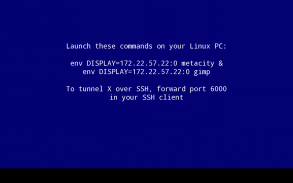
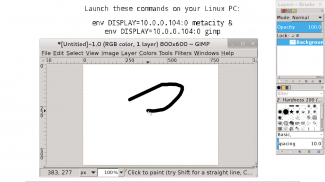
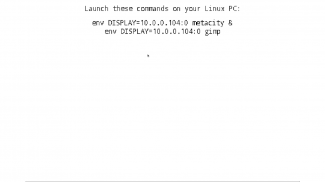
XServer XSDL

Perihal XServer XSDL
X Window System / X11 server for Android, complete and fully functional, with PulseAudio server included.
You may use it to stream applications from your Linux PC, or to launch Linux installed on your Android (installing Linux is done via separate app).
3D acceleration and OpenGL are not supported. If you're launching X clients from PC, you can install VirtualGL to use OpenGL.
Touch screen with two fingers to send right mouse button click, with three fingers to send middle button click. You can also press button on your stylus, or use Bluetooth mouse.
Swipe with two fingers to scroll documents.
Finger hover is supported on select devices. If you have Galaxy S4/Note 3 device, enable AirView in system settings to use it.
To invoke keyboard, press Back key. Non-English text input is not supported in terminal, but it works in GUI applications.
If you don't see Back key, swipe up from the bottom of the screen.
If you have hardware Menu key, it will send Ctrl-Z (Undo in most apps).
You can disable gyroscope in Mouse emulation → Advanced → Gyroscope.
You can enable portrait screen orientation and 24bpp color depth in Change device config → Video.
To set custom display number, go to Change device config → Data installation location → Specify directory → do not change directory, press OK → change parameters to XSDL :1234, press OK, where 1234 is your display number. You may also pass other parameters to Xserver using this dialog.
To connect to the display manager on your PC, add parameter -query your.PC.IP.address to the Xserver command line, then configure your display manager.
If you have XDM, you will need to remove a line starting with :0 from /etc/X11/xdm/Xservers , add * to /etc/X11/xdm/Xaccess , and set DisplayManager*authorize: false in /etc/X11/xdm/xdm-config , to disable local X server and allow connections from external IP addresses.
If you want SHM extension to work in Linux chroot - download file libandroid-shmem.so from here:
https://github.com/pelya/cuntubuntu/tree/master/dist
copy it to chroot, set executable flag, and execute this in chroot before other commands:
export LD_PRELOAD=/path/to/libandroid-shmem.so
.APK file for side-loading and old versions:
https://sourceforge.net/projects/libsdl-android/files/apk/XServer-XSDL/
Sources:
https://github.com/pelya/commandergenius/tree/sdl_android/project/jni/application/xserver
X Window System / X11 server untuk Android, lengkap dan berfungsi sepenuhnya, dengan pelayan PulseAudio disertakan.
Anda boleh menggunakannya untuk menyalurkan aplikasi dari PC Linux anda, atau untuk melancarkan pemasangan Linux pada Android anda (memasang Linux dilakukan melalui aplikasi berasingan).
Percepatan 3D dan OpenGL tidak disokong. Jika anda melancarkan klien X dari PC, anda boleh memasang VirtualGL untuk menggunakan OpenGL.
Sentuh skrin dengan dua jari untuk menghantar klik kanan tetikus, dengan tiga jari untuk menghantar klik tengah butang. Anda juga boleh menekan butang pada stylus anda, atau gunakan tetikus Bluetooth.
Leret dengan dua jari untuk menatal dokumen.
Hover hover disokong pada peranti pilih. Jika anda mempunyai peranti Galaxy S4 / Note 3, dayakan AirView dalam tetapan sistem untuk menggunakannya.
Untuk menggunakan papan kekunci, tekan kekunci Balik. Input teks bukan bahasa Inggeris tidak disokong dalam terminal, tetapi ia berfungsi dalam aplikasi GUI.
Jika anda tidak melihat kekunci Balik, leret ke atas dari bahagian bawah skrin.
Sekiranya anda mempunyai kekunci Menu perkakasan, ia akan menghantar Ctrl-Z (Buat asal dalam kebanyakan aplikasi).
Anda boleh mematikan giroskop dalam emulasi tetikus → Advanced → Gyroscope .
Anda boleh mendayakan orientasi skrin potret dan kedalaman warna 24bpp dalam Tukar konfigurasi peranti → Video .
Untuk menetapkan nombor paparan tersuai, pergi ke Tukar config peranti → Lokasi pemasangan data → Tentukan direktori → jangan ganti direktori, tekan → ubah parameter kepada XSDL: 1234 , tekan OK , di mana 1234 adalah nombor paparan anda. Anda juga boleh lulus parameter lain ke Xserver menggunakan dialog ini.
Untuk menyambung ke pengurus paparan pada PC anda, tambahkan parameter -query your.PC.IP.address ke baris arahan Xserver, kemudian konfigurasikan pengurus paparan anda.
Jika anda mempunyai XDM, anda perlu mengeluarkan garisan bermula dengan : 0 dari / etc / X11 / xdm / Xservers , tambah * ke / etc / X11 / xdm / Xaccess , dan tetapkan DisplayManager * memberi kuasa: palsu dalam / etc / X11 / xdm / xdm-config lumpuhkan pelayan X tempatan dan benarkan sambungan dari alamat IP luaran.
Jika anda mahu sambungan SHM berfungsi di chroot Linux - muat turun fail libandroid-shmem.so dari sini:
https://github.com/pelya/cuntubuntu/tree/master/dist
salin ke chroot, tetapkan bendera yang boleh dilaksanakan, dan laksanakannya di chroot sebelum perintah lain:
eksport LD_PRELOAD = / path / to / libandroid-shmem.so
.APK fail untuk memuatkan sisi dan versi lama:
https://sourceforge.net/projects/libsdl-android/files/apk/XServer-XSDL/
Sumber:
https://github.com/pelya/commandergenius/tree/sdl_android/project/jni/application/xserver




























